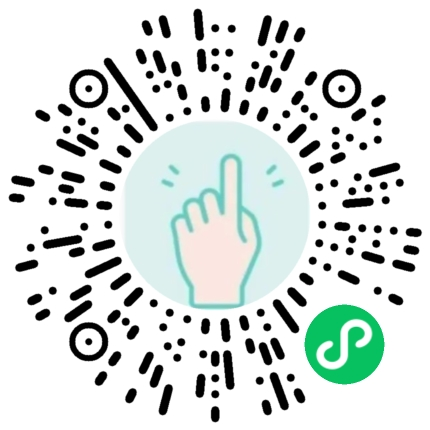
外卖小程序截图。
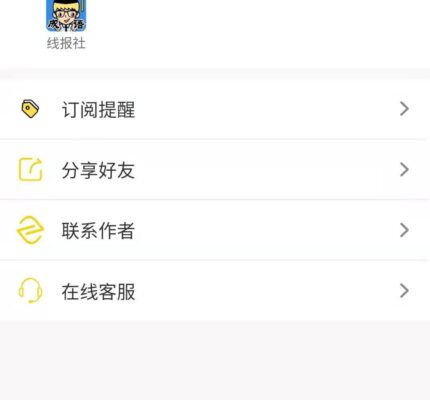
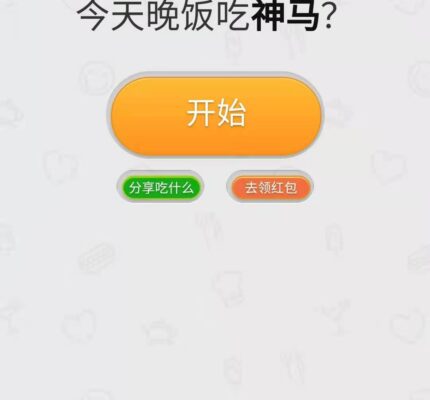
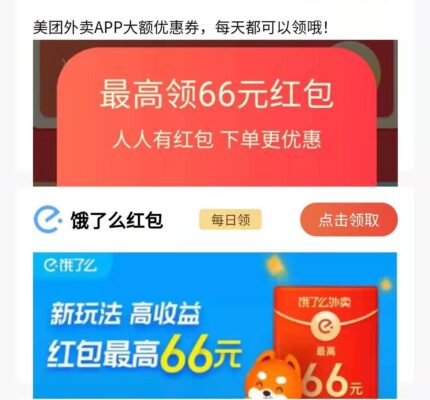
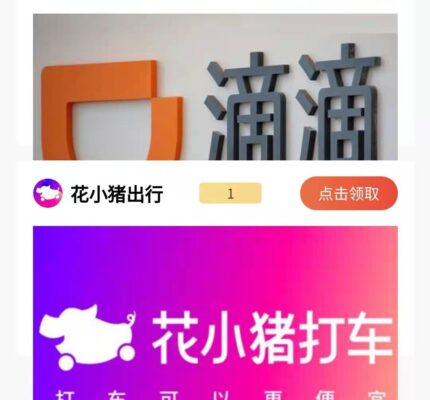

1.本次教程外卖小程序源码为uniapp项目,需下载hbuilderX导入项目打包,里面小程序数据可通过api更改。
2.下载hbuilderx:https://www.dcloud.io/hbuilderx.html ,HBuilder是当前最快的HTML开发工具,强大的代码助手帮你快速完成开发,最全的语法库和浏览器兼容性数据让浏览器碎片化不再头痛。
3.安装好hbuilderx后,把源码解压拖入hbuilderx
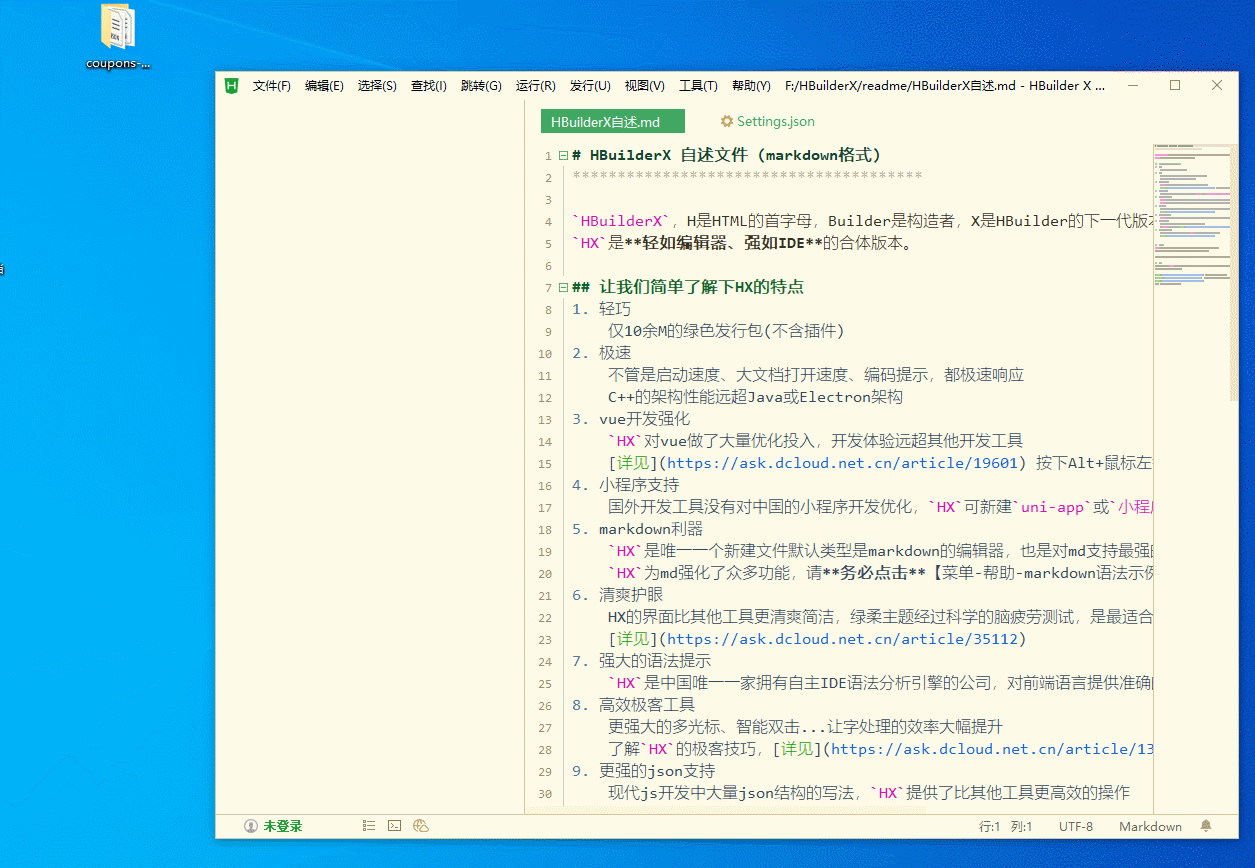
4.右击”cloudfunctions-aliyun”目录-选择创建云服务空间,dcloud可能会提示你完成实名,实名后才可以继续操作,如果不实名就无法使用数据库动态更新小程序内容,可以看后续的静态小程序教学。
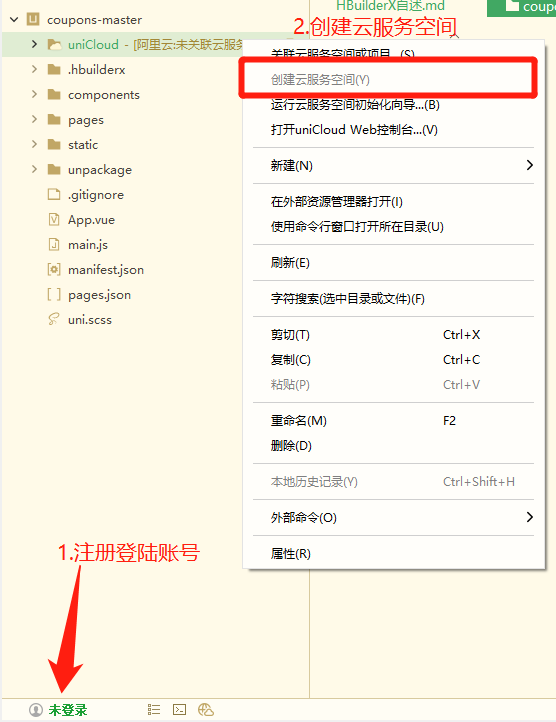
5.在打开网页中,点击右上角的”创建服务空间”
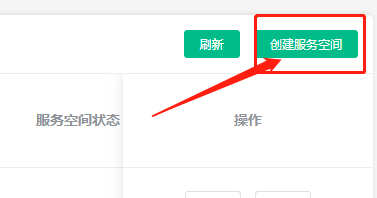
6.这里必须选择”阿里云”,,”服务空间”名称自己根据下面的提示规则输入,然后点击右边的”创建”。
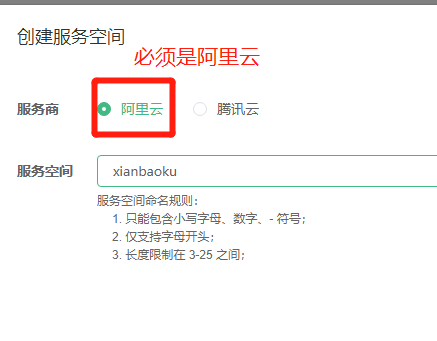
7.创建后,会自动进入空间管理后台,如下图,启用云函数域名,系统会自动分配一个域名给你,我的域名是2560eb33-a2bd-4d5d-b548-5bd4f1252ad1.bspapp.com。
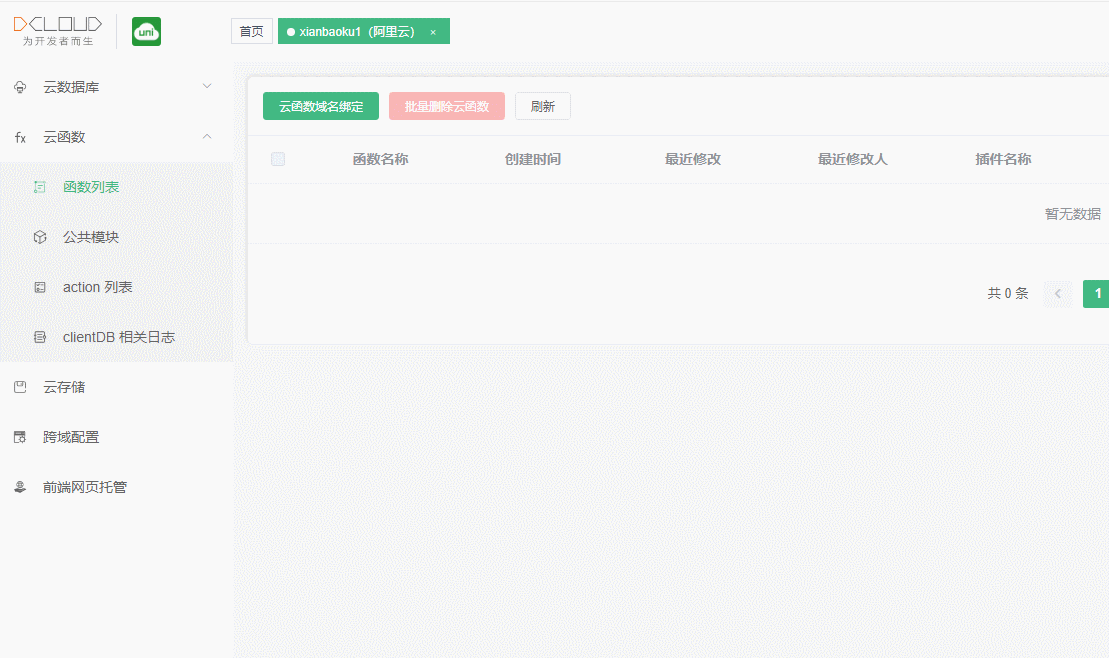
8.返回到HBuilder编辑器中,再次右击”cloudfunctions-aliyun”目录,关联云服务空间。
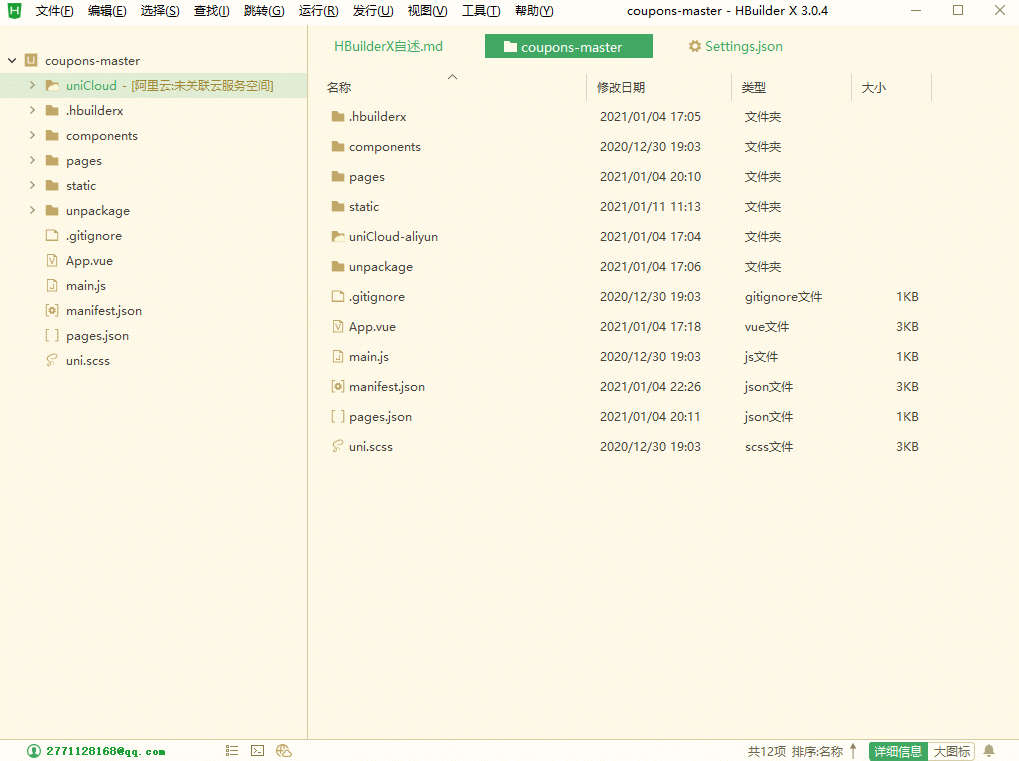
9.关联云服务空间后,继续右键,选择运行云服务空间初始向导。
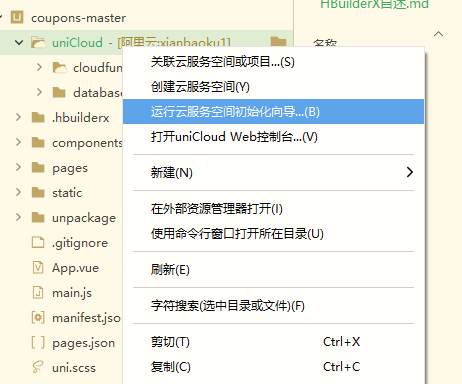
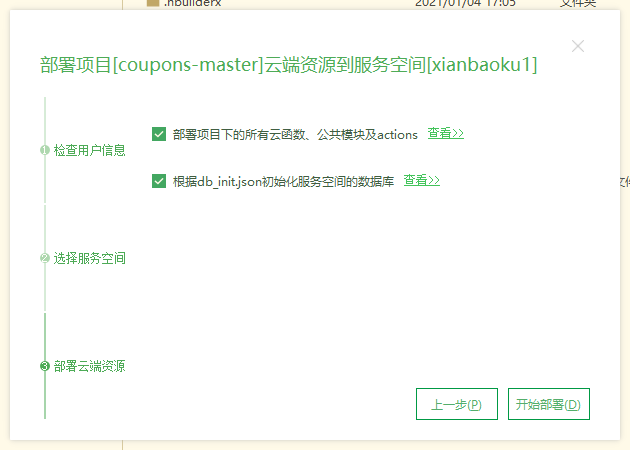
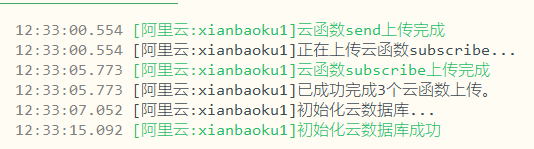
如果你在上传云函数提示失败,此时需要重新绑定下appid,如果直接成功的跳下一步即可。

点击目录下的manifest.json
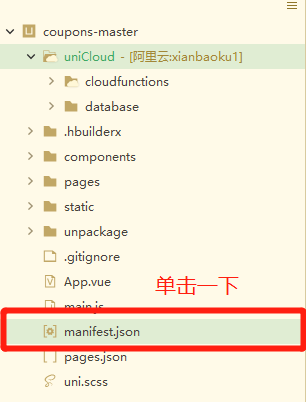
点击重新获取appid,然后再去初始化云服务空间就不会报错了。
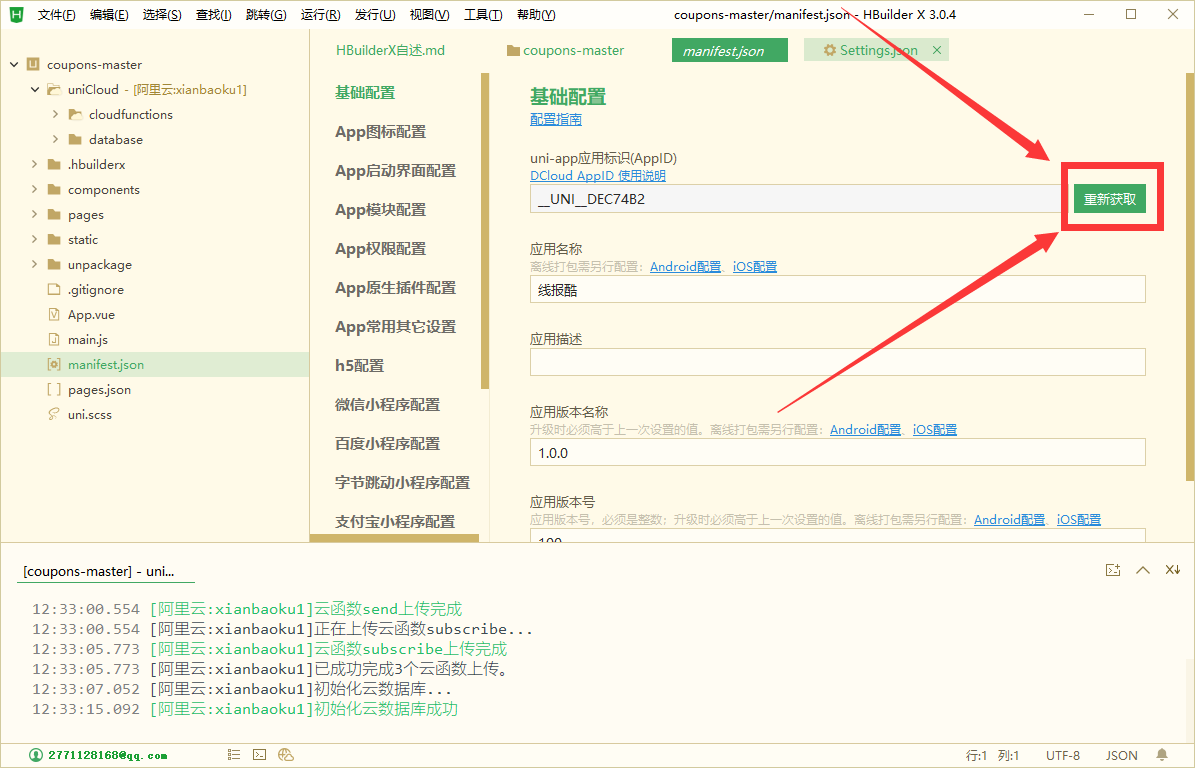
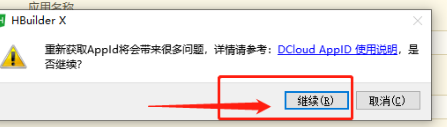
10.云函数上传后,返回uniCloud,我们需要获取api地址:选择api函数右边的详情
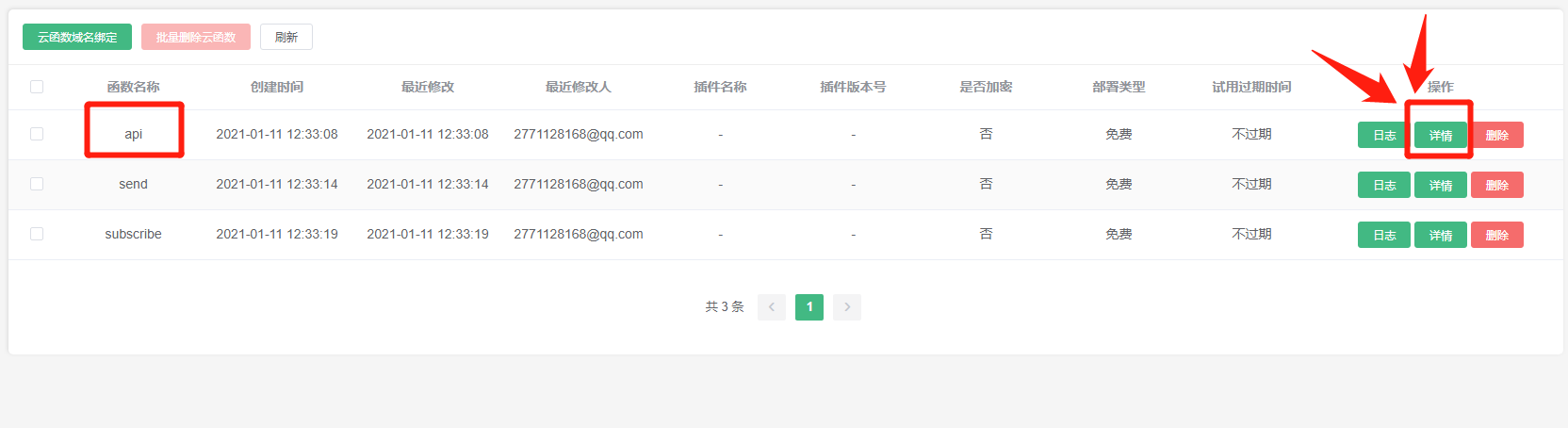
11.在云函数URL化这里输入”/http/api”,注意不要输错了,前后都没有空格
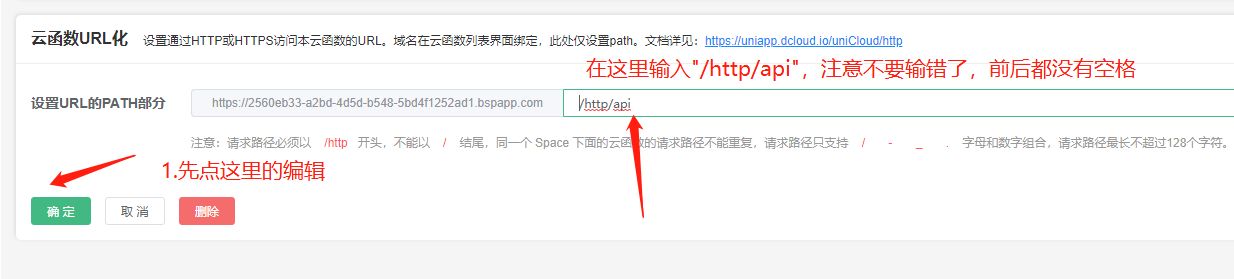
12.设置好以后我们去修改App.vue里面的域名,修改成上面第7步获取的域名
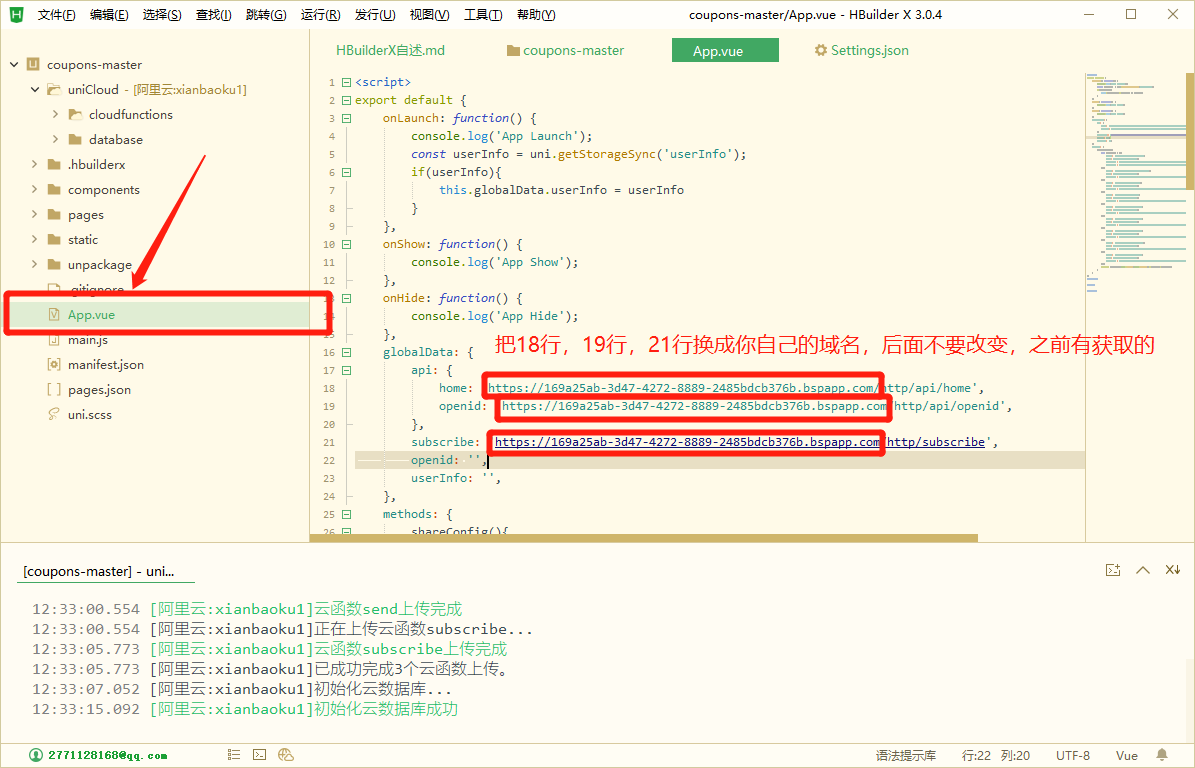
13.在uniCloud-aliyun/database/db_init.json修改配置你的推广信息/链接等,推广信息不知道如何获取的请看后续文章
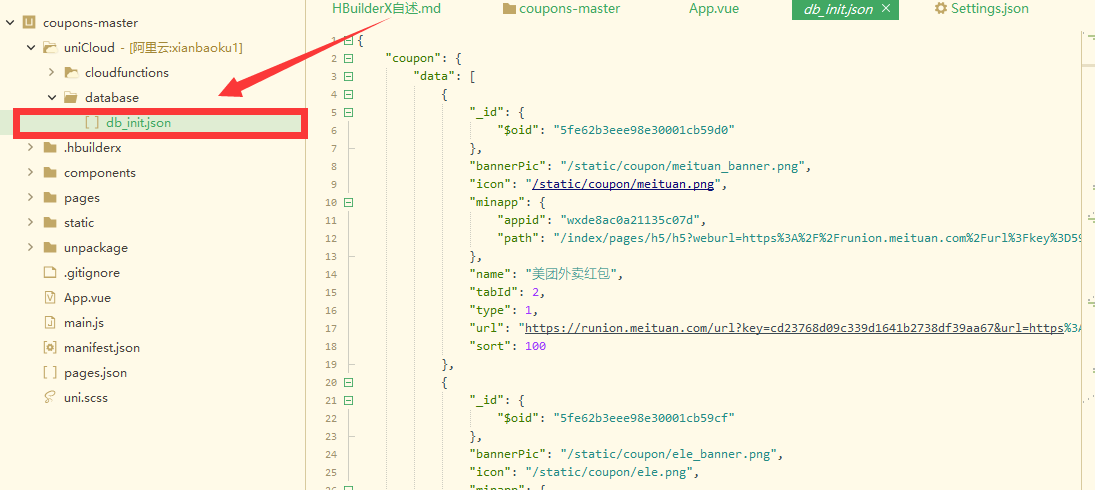
name:列表中项目的名称。例如”饿了么红包”,”美团外卖红包”之类的;
icon:名称前面的小图标;
bannerPic:就是那张方形图片,什么天天领xx元红包之类的那张;
url:H5链接(纯小程序不需要管它)
type:1显示天天可领,2显示限时秒杀,3新人大礼,0不显示;
tabld:放在哪个tab分组下。根据上面tabs里面的定义填写。
appid:目的微信小程序的appid;例如美团饿了么小程序的appid.
path:目的小程序的路径。
14.配置好保存之后,右击”db_init.json”,初始化云数据库。
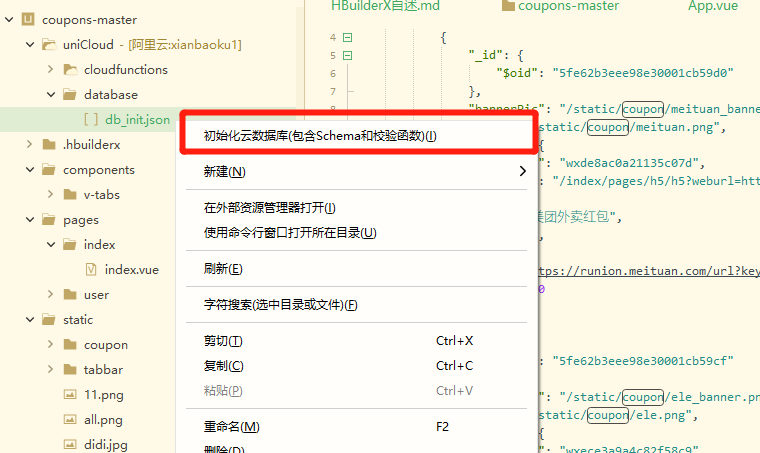
15、初始化以后,我们以后在云服务空间管理后台进行增/改/删你的推广信息,云数据库中对应信息如下图标识。coupon表对应的是小程序端推广内容的数据。tab表对应的是小程序端的导航栏。
如果要新增推广内容而又不知道格式应该怎么写的。你可以点右边的”编辑”,把里面的内容拷一份出来,然后根据拷出来的内容进行修改,修改后点击上方的”添加记录”就可以了。

16.登陆你的微信小程序管理后台https://mp.weixin.qq.com/ ,开发管理-开发设置–服务器域名,添加你第7步获取的那个域名,否则小程序无法获取你设置的数据。
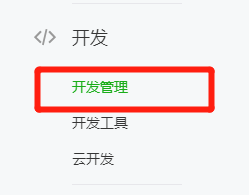
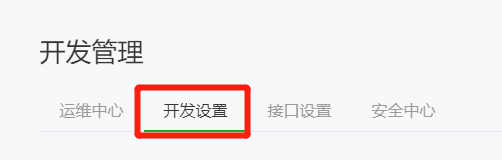
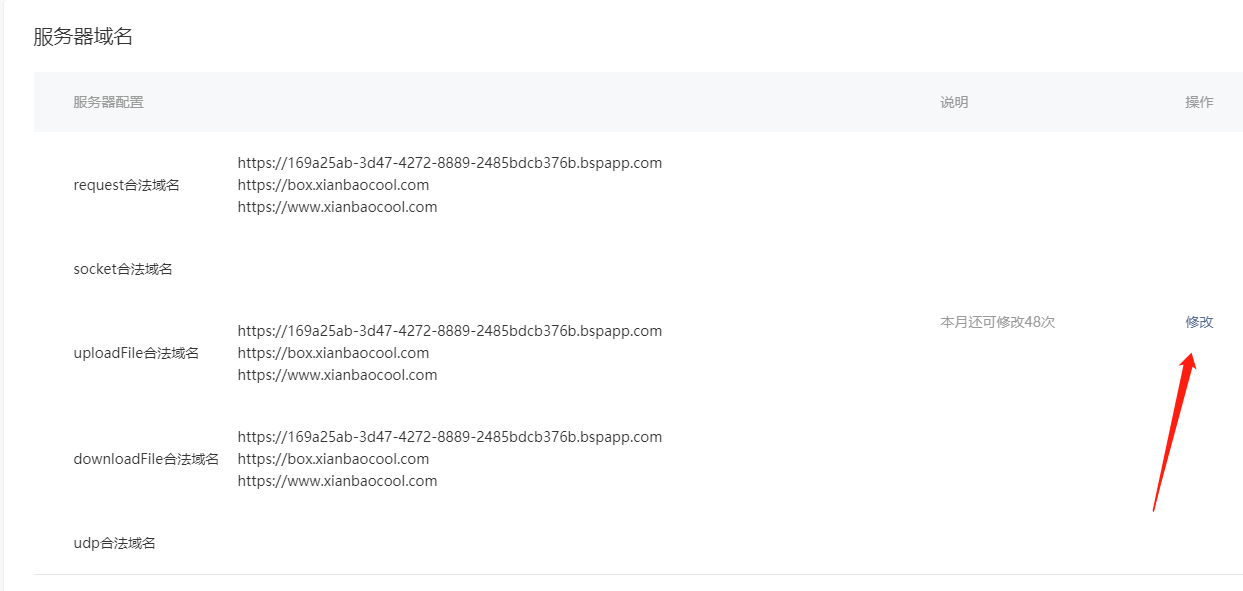
17.下载微信开发者工具:https://developers.weixin.qq.com/miniprogram/dev/devtools/download.html
18.返回HBuilder顶部菜单栏–运行–运行到小程序模拟器–运行设置–设置微信开发者工具的路径
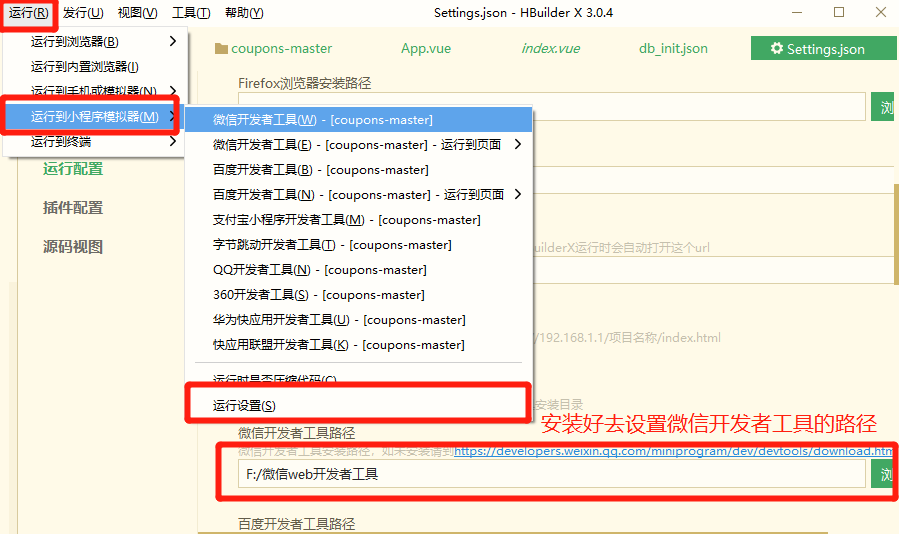
19.然后再次点击运行到微信开发者工具,首次打开会要你登陆小程序的微信账号,就会进到模拟小程序运行的界面了
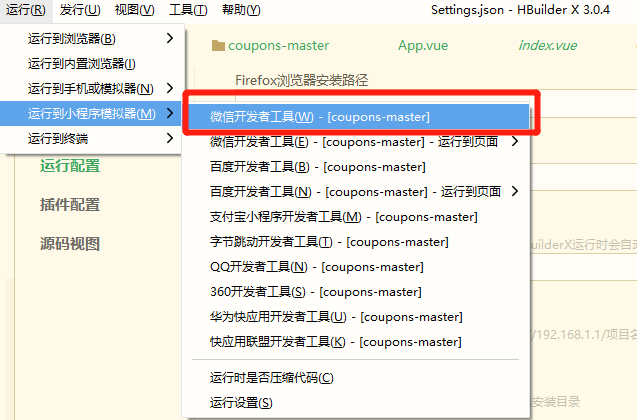
20.如果你是首次打开微信开发者工具,还需要去把设置-安全设置-服务端口给打开,不然HBuilder会报错,无法继续
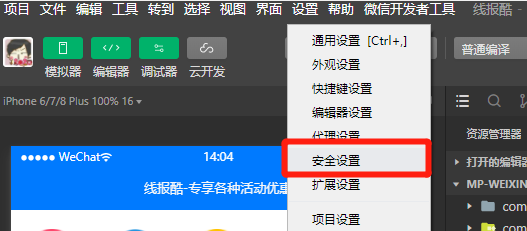
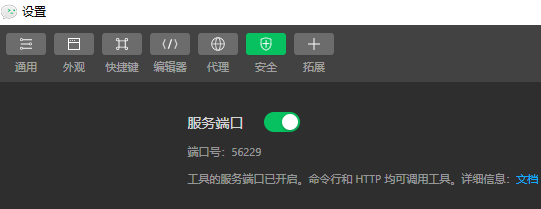
21.然后就可以看到我们小程序的样子啦,测试没问题以后,我们就可以去发布了。
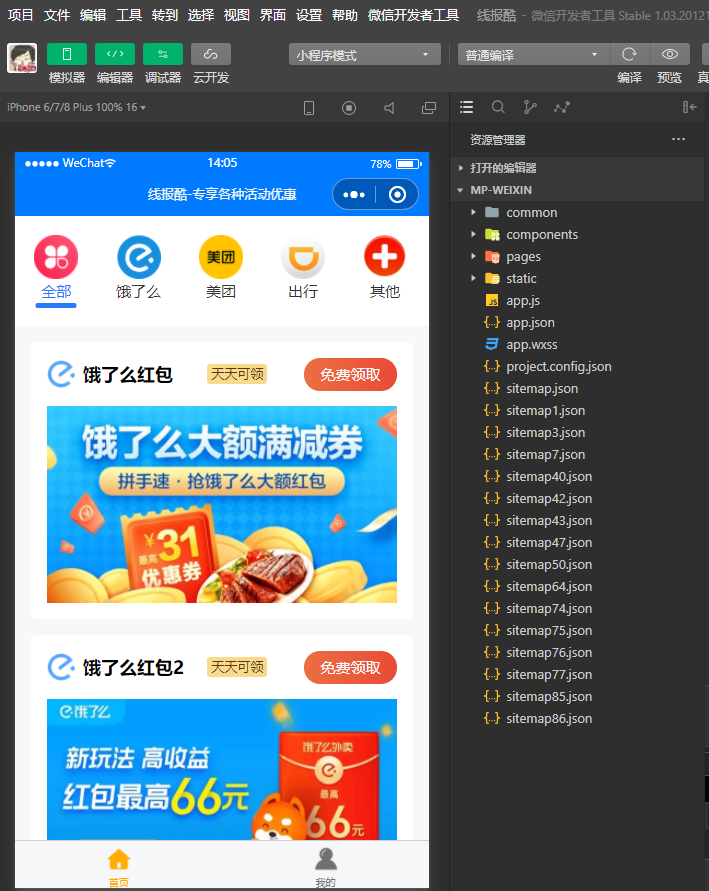
对了首页的界面标题文件在pages.json里面修改,大家可以把每个文件打开看看,看得懂的可以改下,改完记得ctrl+s保存。
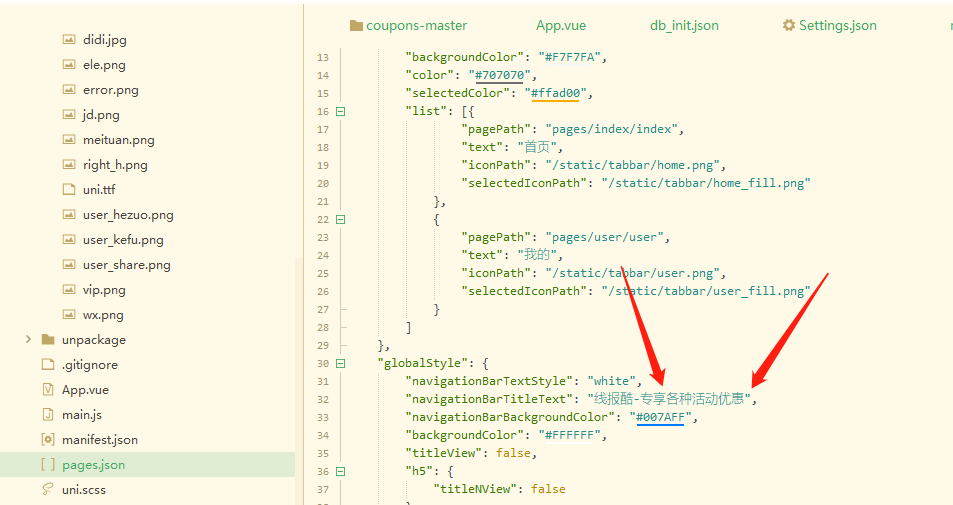
22.停止微信开发者工具,并关闭微信开发者工具
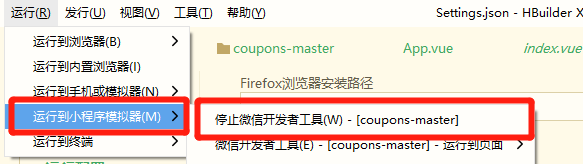
23.点击发行–小程序-微信,输入你小程序名称,appid进行发行,这时候会对代码压缩后才运行,比调试小程序更好。
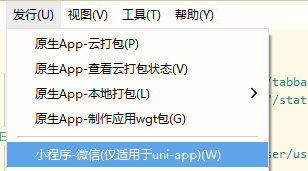
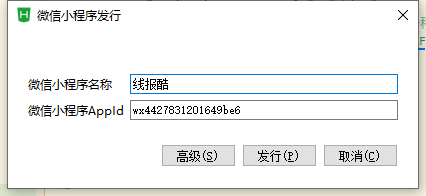
24.在微信开发工具里面,点击上传,设置下发布版本号,即可上传
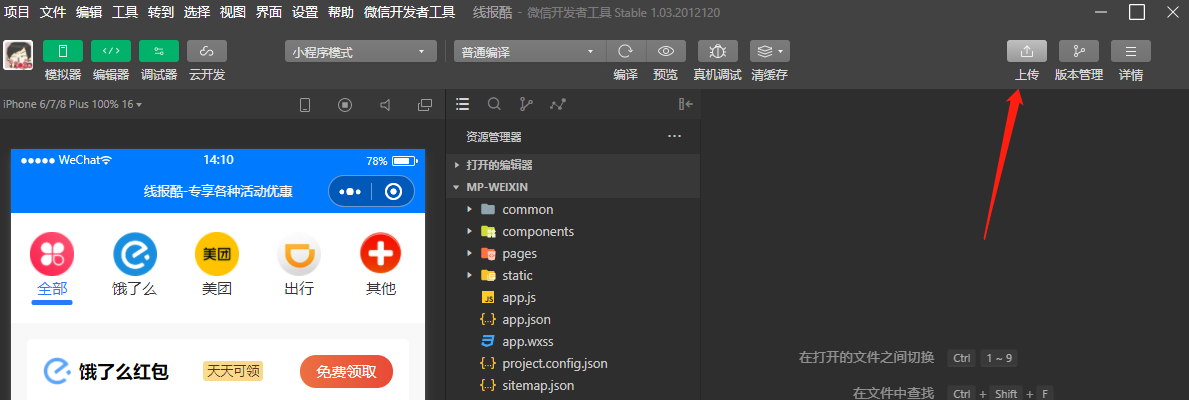
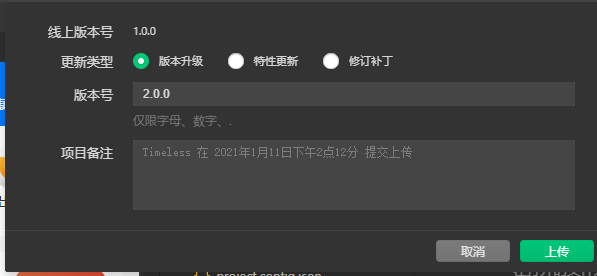
25.打开微信小程序后台https://mp.weixin.qq.com 即可看到我们提交的版本了,我们可以进行体验,体验后在提交审核发布。


